
Corel Photo Paint -ohjelma erottuu ominaisuuksistaan ja nopeudestaan. Koska se on kuitenkin suhteellisen uusi, työkalujen käyttäminen kuvan rajaamiseen ja kokoamiseen Photo Paintissa ei ehkä ole helppoa, koska se vaatii harjoittelua. Tässä tilaisuudessa autamme sinua muotoilemaan kuvia ja määritä täyte ja ympäristö.
Tästä vaiheittaisesta oppaasta löydät tehokkaan tavan tehdä suunnittelutehtävistäsi hieno taideteos. Tärkeä osa kuvausasetuksia on täyttö ja ympäristö kuka tätä ohjelmaa johtaa.
Kuinka muotoilla kuvia
Alkaen työkalupakista, Shape -työkaluista. Tässä tapauksessa maskien käyttäminen ei ole välttämätöntä luoda geometrisia muotoja kuten monikulmio, suorakulmio, ellipsi ja viiva, koska tämä työkalu luo jo nämä luvut, joissa näkyy niiden nimet.
Muotot luodaan kerroksena, ja niissä on myös kaksi merkkiä: Täytä ja reunustapaitsi linja, jolla on vain raja. Yksi kahdesta voitaisiin poistaa, mutta ei koskaan molemmat.
Viitaten reunus- ja täyttöasetukset, reunuksen tapauksessa tämä ottaa etualan värin. Jos haluat muuttaa nykyistä, täytä, siirry ominaisuuspalkkiin ja määritä se sieltä.
Täyte ja ympäristöasetukset
Corel Photo Paintilla on keinot täytä kuva, valinta tai kohde. Itse asiassa siveltimen vetoja voidaan käyttää aivan kuten maalari kankaalleen; eri väreillä, kuvioilla ja tekstuureilla.
olla olemassa 3 erilaista elementtiä, jotka voidaan värittää tai täyttää sisäisesti CPT -tiedostossa:
- Tausta: Sinun on valittava täytteen väri ja väritettävä kangas tai paperi tiedostosta.
- Etualalla: Tämä elementti on täytteen väri, josta teksti ja maalaustyökalut, kuten siveltimet, voidaan muuttaa.
- Täyte: Tämän elementin tapauksessa kaikki muoto, valinta tai objekti, joka on täytetty, värjätään.
Samoin on olemassa laaja valikoima täytteitä, joilla voit luoda mitä haluat eniten. Näistä voimme korostaa:
- Yhtenäiset täytteet: Jos haluat käyttää yhtenäistä täytettä, siirry työkalupakkiin
- Napsauta täytettä.
- Valitset ennen täytteen käyttämistä, onko kyseessä objekti, kuva vai muokattava alue.
- Napsauta yhtenäistä täyttöpainiketta.
- Napauta sitten täyttöväriä.
- Siirry lopuksi siihen kohtaan, jossa haluat käyttää täytettä.
- Kaltevuus täyttyy: Siirry tämän tyyppiseen täyteaineeseen työkalupakkiin.
- Napsauta täytä.
- Valitse ennen täyttöä, jos kyseessä on objekti, kuva tai muokattava alue.
- Napsauta bittikarttakuvion täyttöpainiketta.
- Avaa täyttövalitsin.
- Napsauta yhtä miniatyyri täyteaine.
- Napsauta avautuvassa ponnahdusikkunassa valitse.
- Napsauta lopuksi kohtaa, johon haluat täyttää kuvan.
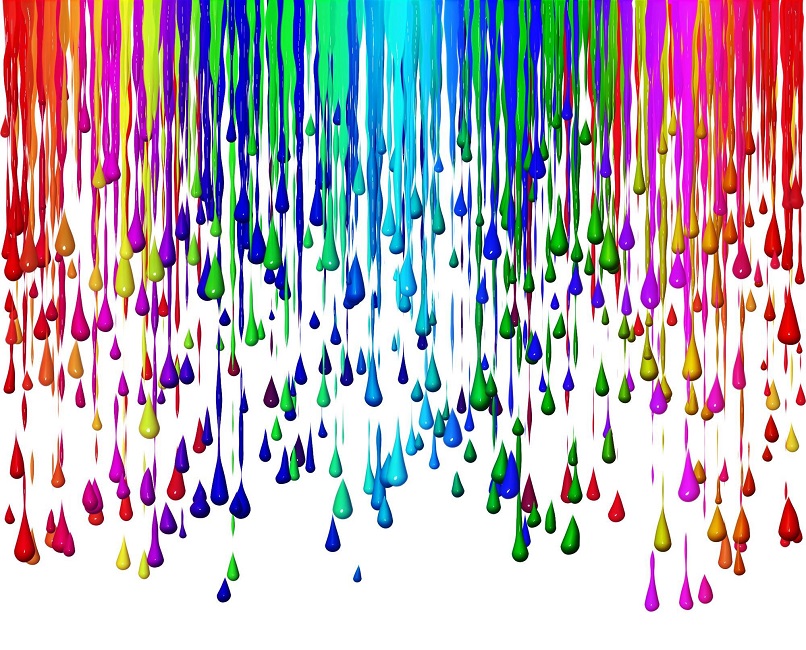
Voit määrittää ääriviivat seuraavilla ehdotuksilla:
- Täyttö pois: Tätä varten napsautat ominaisuuspalkkia painikkeeseen täyttämättä.
- Kun käytät ympäristöä: Sinun on asetettava arvo määritä leveys pikseleinä jossa on ääriviivat, siirry työkalupalkkiin ja napsauta sitten ääriviiva -ruutua.
- Ääriviivan värin muuttaminen: Napsauta ominaisuuspalkin ääriviivojen painiketta. Riippuen siitä, tulostetaanko työsi vai ei, sinun on määritettävä väripaletti etukäteen. Tätä varten on tärkeää tietää, mitä eroa on RGB- ja CMYK -väreillä?
- Läpinäkyvyyden muuttaminen: Sinun on asetettava arvo ominaisuuspalkin läpinäkyvyysruutuun.
Tällä ohjelmalla, kuten näette, on useita toimintoja; vesileiman lisäämisestä, personoi työsi Photo Paintissa, jotta et joudu plagioinnin uhriksi, ja tee kuvasta läpinäkyvä Photo Paint -harjatyökalulla. Kehotamme sinua jatkamaan harjoittelua, kunnes olet asiantuntija.
Jos nämä Corel Photo Paint -vinkit ovat auttaneet sinua, asentamisesta täyttö ja ympäristö; Joten tuo tuo taiteilija esiin sinussa. Haluamme sinun kertovan meille kommenttisi tai tykkää, jos tieto on palvellut sinua.